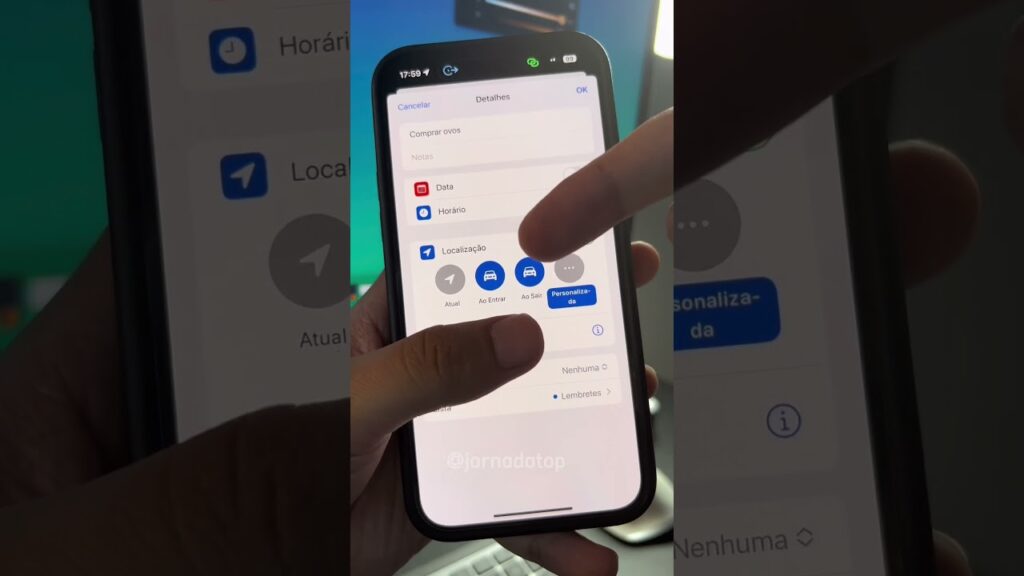
No mundo agitado em que vivemos, muitas vezes nos esquecemos de realizar tarefas importantes ou compromissos marcados. Para evitar esses esquecimentos, é possível utilizar a tecnologia a nosso favor e colocar lembretes na tela do celular Android ou iPhone iOS. Essa funcionalidade é muito útil para lembrar de reuniões, consultas médicas, prazos de pagamento de contas e outras atividades que precisam ser realizadas em horários específicos. Neste artigo, vamos ensinar passo a passo como colocar lembrete na tela do celular, seja ele Android ou iPhone iOS.
Descubra como fazer o lembrete aparecer na tela do iPhone
Se você é usuário de iPhone e deseja receber um lembrete importante diretamente na tela do seu celular, saiba que é possível configurar essa funcionalidade em poucos passos.
Primeiramente, abra o aplicativo “Lembretes” e crie um novo lembrete ou selecione um existente. Certifique-se de que a opção “Lembrete com local” esteja ativada e selecione o local em que deseja receber o lembrete.
Em seguida, vá até as configurações do seu iPhone e selecione “Privacidade” > “Localização” > “Serviços do sistema” > “Lembretes”. Certifique-se de que essa opção esteja ativada.
Agora, quando você se aproximar do local selecionado para o lembrete, ele será exibido diretamente na tela do seu iPhone, facilitando sua visualização e lembrando você de suas tarefas importantes.
Aprenda como colocar lembretes na tela do Android: guia passo a passo
Se você é alguém que vive ocupado e precisa se lembrar de diversas tarefas ao longo do dia, colocar lembretes na tela do seu celular pode ajudar muito na organização. E se você usa um celular Android, nós temos um guia passo a passo para te ensinar como fazer isso de forma simples e rápida.
Primeiramente, abra o aplicativo de notas do seu celular e escreva o lembrete que deseja adicionar. Em seguida, selecione e copie o texto.
Depois, vá até a tela inicial do seu celular e pressione e segure em um espaço vazio até que as opções de personalização apareçam. Selecione a opção de widget e role até encontrar o widget de nota.
Toque e segure no widget e arraste para a tela inicial. Uma vez que o widget de nota aparecer na tela, solte o dedo e o widget será adicionado. Em seguida, toque no widget para abri-lo e cole o lembrete que você copiou anteriormente.
Pronto! Agora, você tem um lembrete na tela do seu celular Android para te ajudar a lembrar das suas tarefas importantes ao longo do dia.
Passo a passo: Como colocar uma agenda na tela do seu celular
Se você é daqueles que vive esquecendo dos compromissos, saiba que é possível colocar uma agenda na tela do seu celular para não perder mais nenhum evento importante. Confira o passo a passo:
- Acesse a loja de aplicativos do seu celular (Google Play Store para Android ou App Store para iOS)
- Procure por um aplicativo de agenda (como o Google Agenda, por exemplo) e faça o download
- Abra o aplicativo e insira todos os seus compromissos e eventos importantes
- Acesse a tela inicial do seu celular
- Mantenha o dedo pressionado em um espaço vazio da tela
- Selecione a opção “Widgets”
- Procure pelo widget do aplicativo de agenda que você baixou e selecione-o
- Posicione o widget na tela e ajuste o tamanho de acordo com sua preferência
- Pronto! Agora você terá uma agenda na tela do seu celular para te lembrar de todos os seus compromissos.
Seguindo esses passos simples, você nunca mais vai esquecer de um compromisso importante. Aproveite para personalizar sua agenda com cores e lembretes para deixá-la ainda mais funcional!
Saiba como colocar suas tarefas na tela de bloqueio do seu celular em poucos passos
Se você é uma pessoa ocupada e está sempre com pressa, sabe como é importante ter lembretes para não esquecer suas tarefas. E uma maneira fácil de fazer isso é colocar seus lembretes diretamente na tela de bloqueio do seu celular.
Para fazer isso no seu celular Android, basta seguir estes passos:
- Abra o aplicativo “Configurações”;
- Procure por “Tela de Bloqueio” e clique nele;
- Selecione “Tipo de tela de bloqueio” e escolha “Informações do proprietário”;
- Insira suas tarefas na caixa de texto;
- Clique em “Salvar”.
Já se você tem um iPhone, siga estes passos:
- Abra o aplicativo “Configurações”;
- Clique em “Tela de Bloqueio e Face ID/Touch ID”;
- Selecione “Visualização de Acesso”;
- Clique em “Editar”;
- Adicione o widget “Lembretes” na sua tela de bloqueio;
- Personalize o widget com as tarefas que você não pode esquecer.
Pronto! Agora você tem todas as suas tarefas na tela de bloqueio do seu celular, para que você não esqueça de nada.